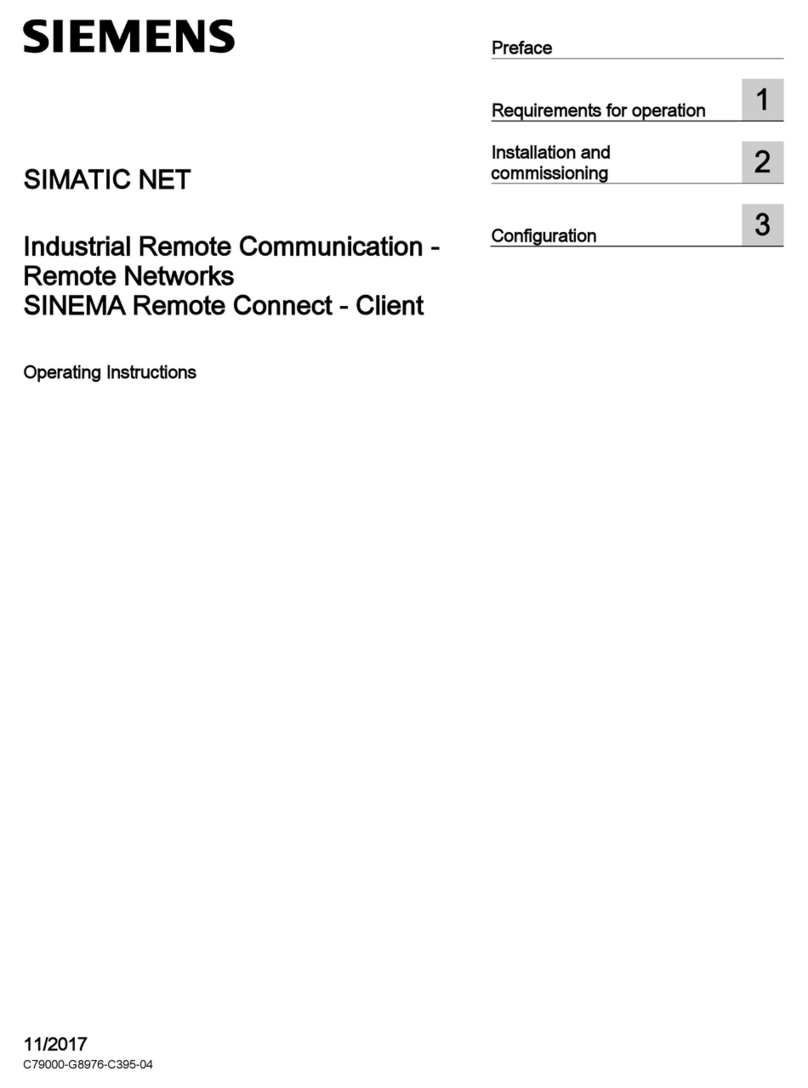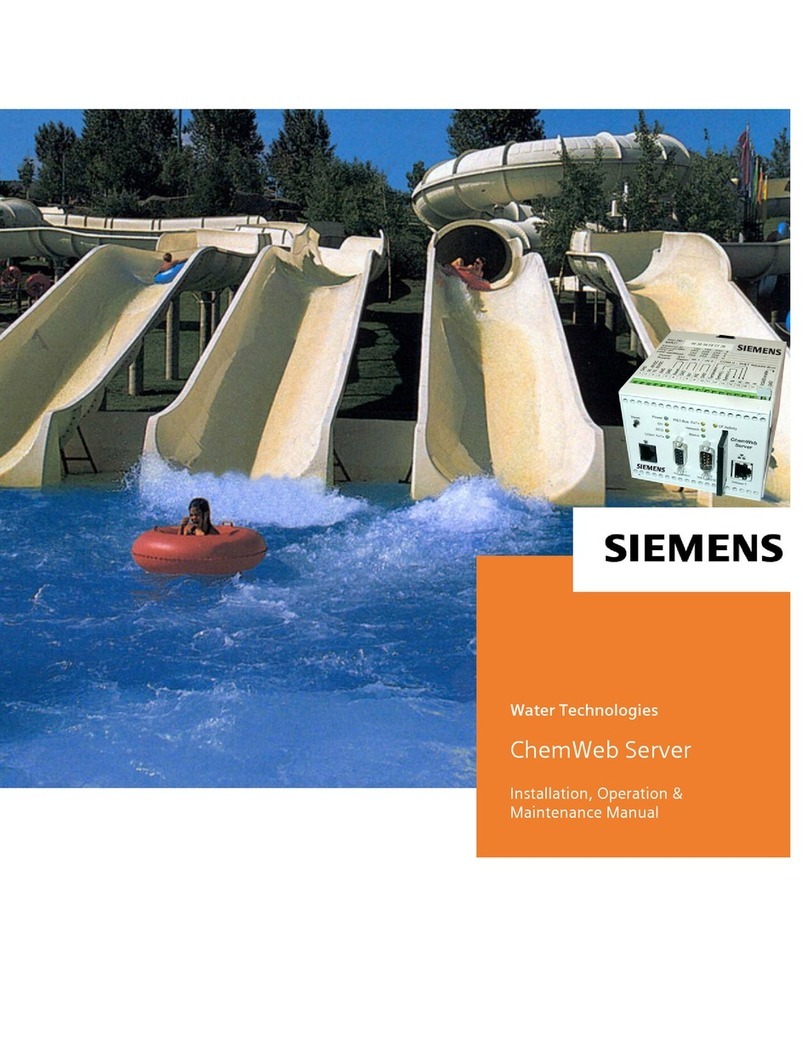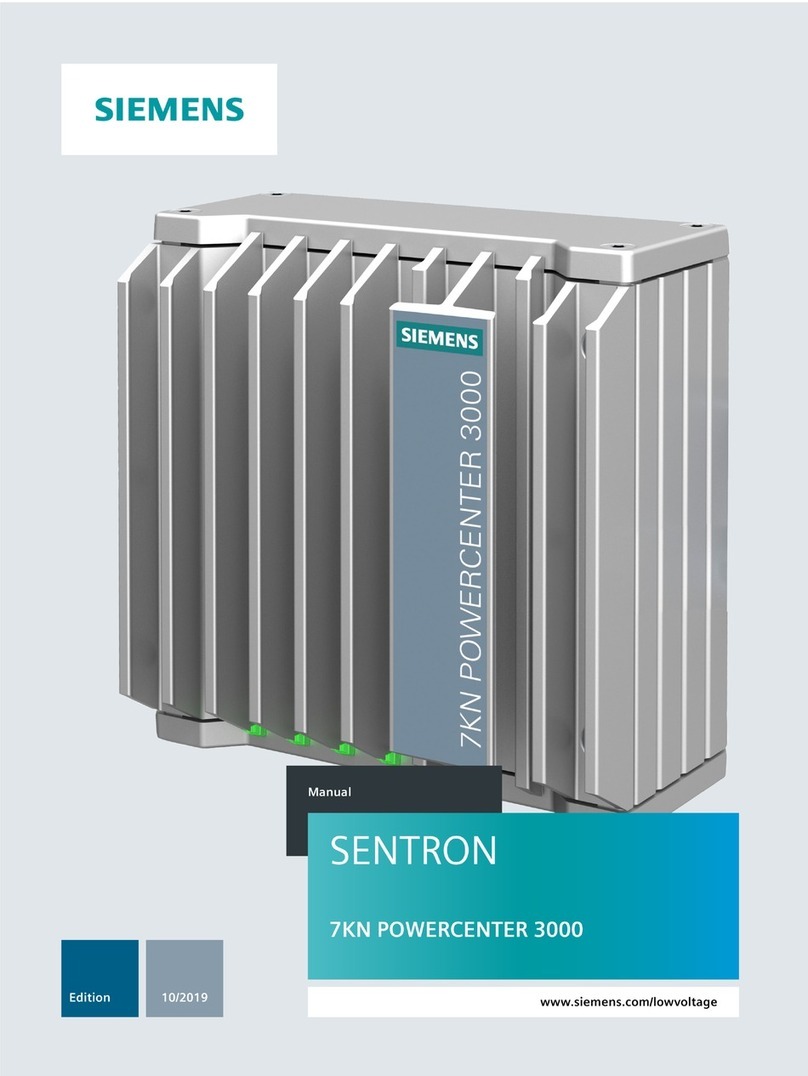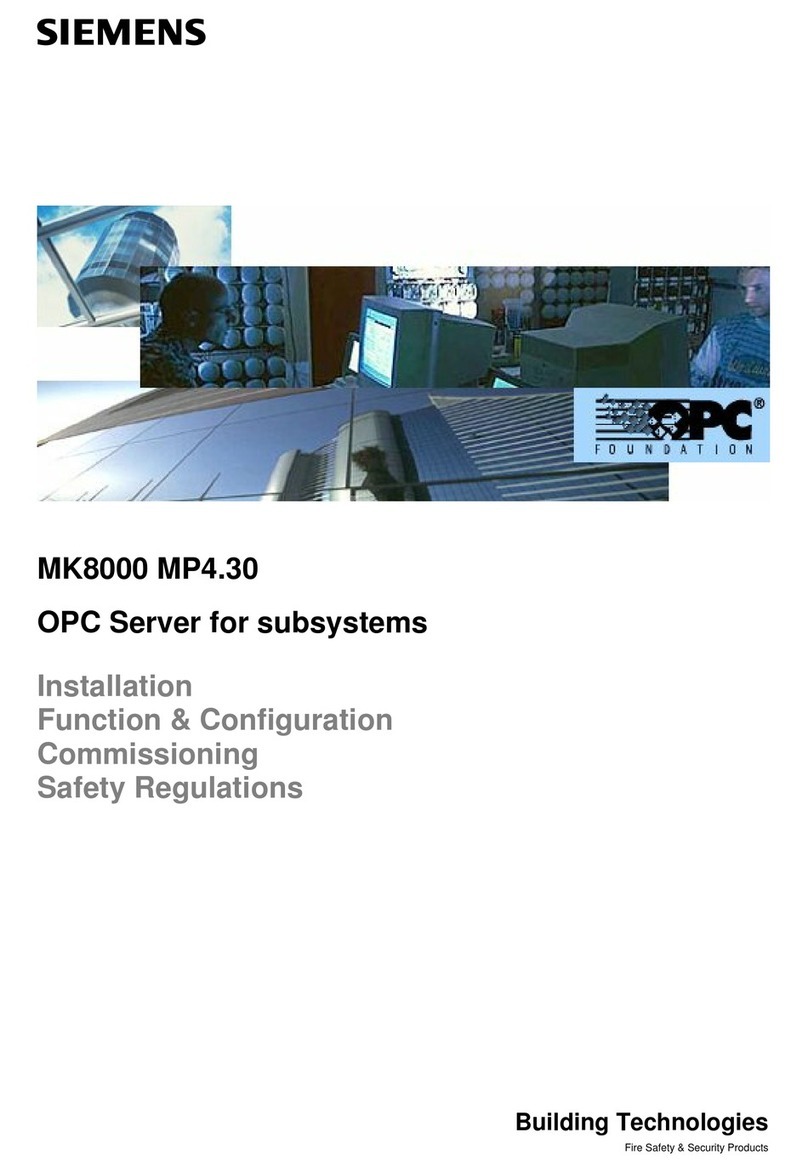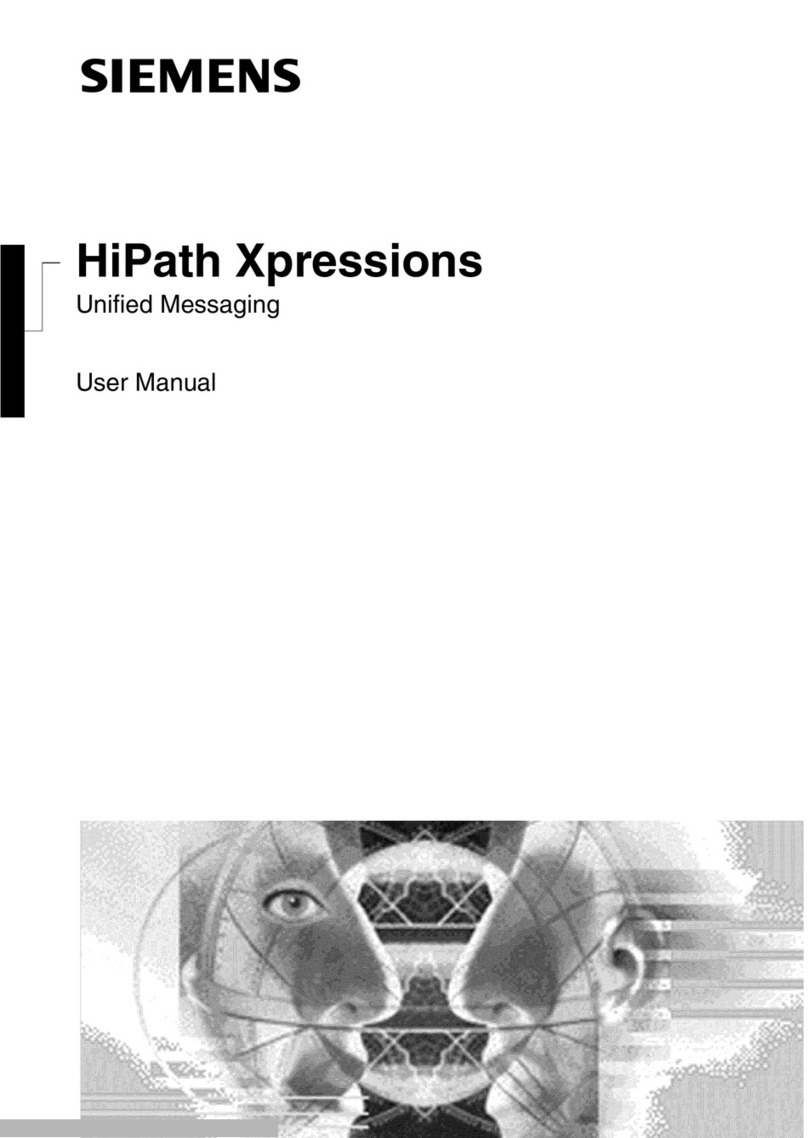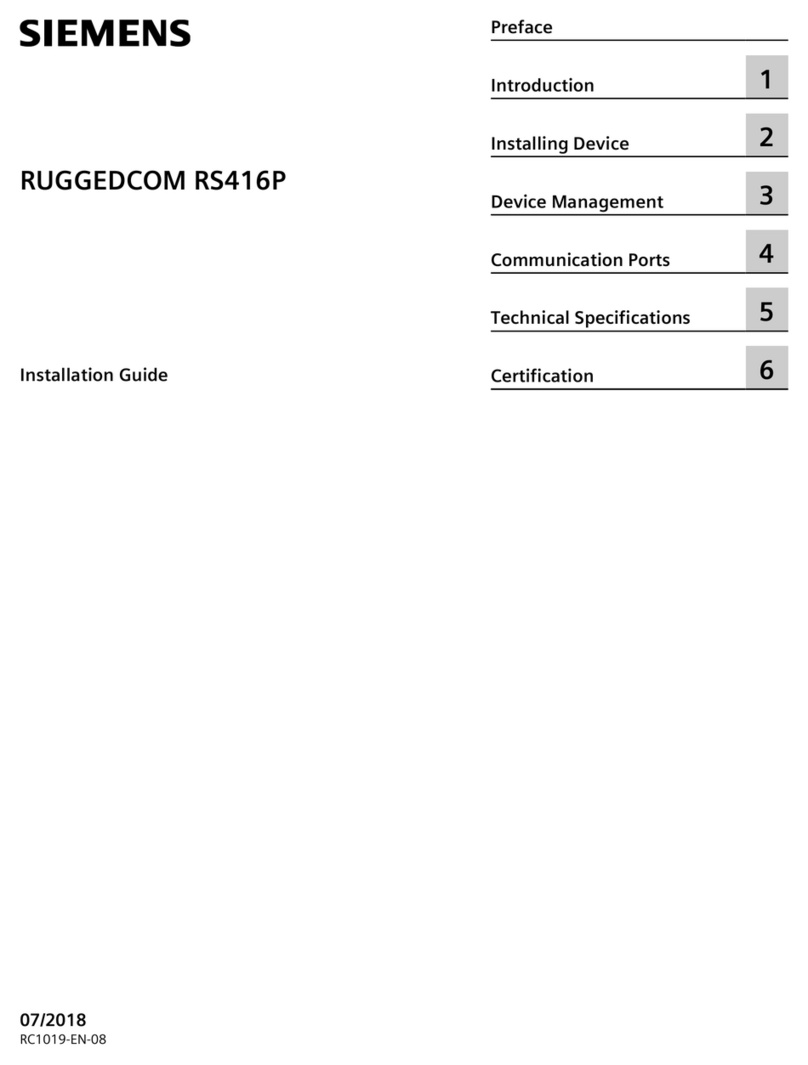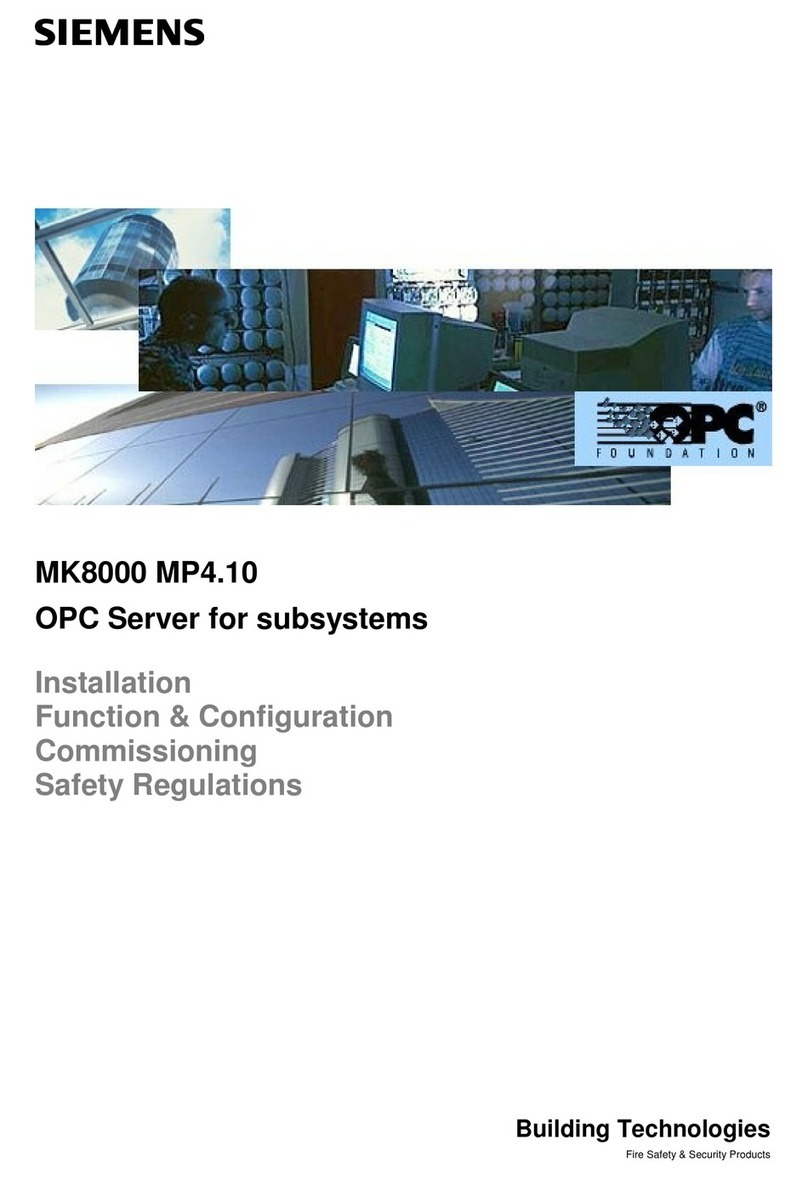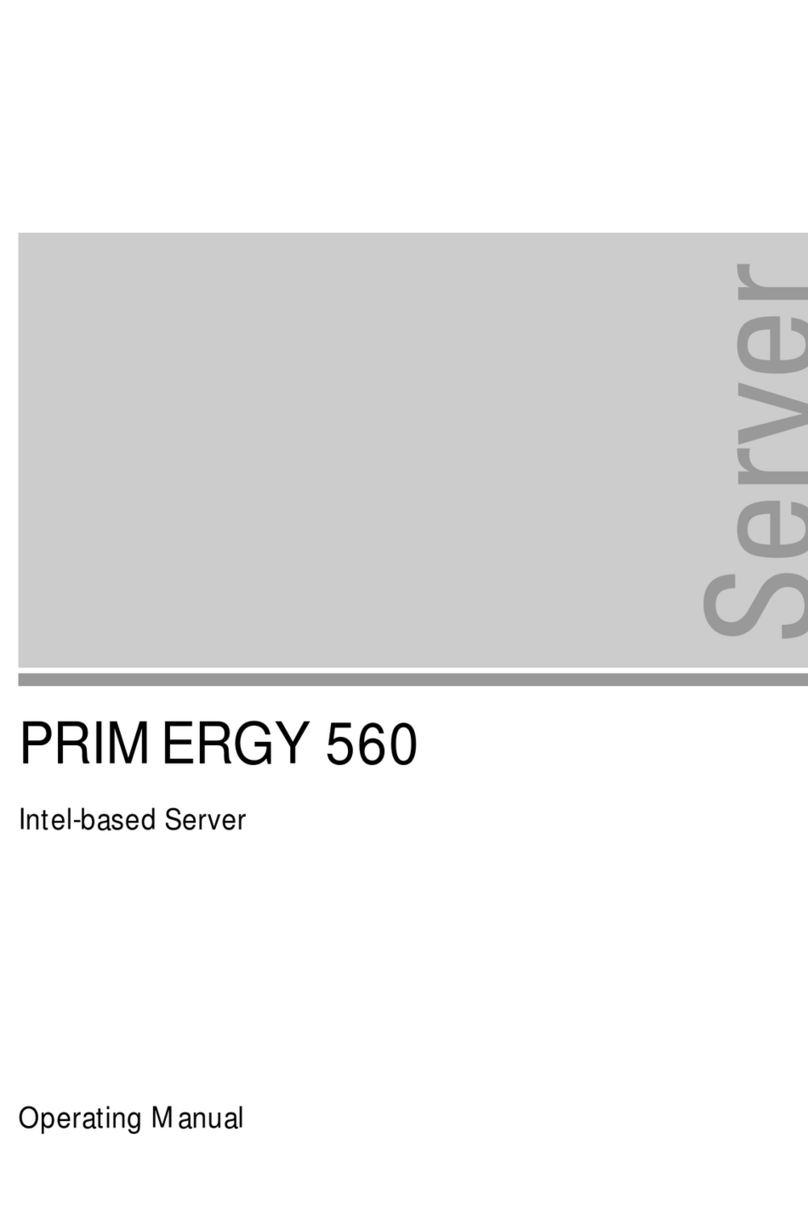Siemens Building Technologies 74 319 0664 0 e G5701xx 2014-10-01 de 7/8
de Deutsch
Einbau
xAuf Installationsraum für Anschlusskabel und gute Zugänglichkeit
für den Service ist zu achten.
xBei > 35 °C Umgebungstemperatur ist eine vertikale Montage
erforderlich (Zirkulation durch Lüftungslöcher).
Montage, Verdrahtung
Siehe Abbildungen 2 3 4a /4b 5 6 7 8 Seite 2, 3
Vorbereitung
1. Abdeckung abnehmen 2
2. Kabelbinder für KNX-Kabel einführen 3
4a Standardmontage auf Normtragschiene TH 35-7.5
1. Normtragschiene montieren
2. Web-Server in Normtragschiene oben einhängen
3. Web-Server bis zum Einrasten andrücken
4b Anschraubmontage auf ebene Wand
1. Zwei Löcher bohren für Schrauben max. 3.5 mm
2. Web-Server festschrauben und beachten, dass er planflächig
aufliegt (Gehäuseverwindungen sind unzulässig)
Verdrahtung, Montageabschluss
1. KNX Geräte ausschalten
2. KNX Kabel an Klemme 2: CE, Klemme 3: CE5
3. Kabelbinder festzurren und überstehenden Teil abklemmen 6
4. Aus der Abdeckung die Aussparung herausbrechen 7
5. Abdeckung aufdrücken 8
Anzeige- und Bedienelemente
Siehe Abbildung 12 Seite 4
LED-Anzeigen
1 On (rot/grün/orange)
Dunkel Keine Betriebsspannung
Leuchtet rot Web-Server startet (Betriebssystem)
Blinkt rot Web-Server startet (Applikation)
Leuchtet grün/orange
Web-Server betriebsbereit, "Energy indicator = Green
leaf oder Orange leaf"
Blinkt grün/orange
Web-Server hat Verbindung mit dem Remote-Access-
Portal
2 KNX (grün)
Dunkel Keine Bus-Spannungsversorgung
Leuchtet KNX betriebsbereit
Blinkt Kommunikation auf KNX
3 Reserve
Dunkel Keine Funktion
4 Störungen (rot)
Anzeige von Störungen des Web-Servers oder der angeschlossenen
KNX Geräte.
Dunkel Keine Störung
Leuchtet Quittierte Störung
Blinkt Unquittierte Störung
5 Adressiermodus (rot)
Dunkel KNX Adressiermodus aus
Leuchtet KNX Adressiermodus ein
Bedientasten
Beim Drücken der Tasten gilt für Tastendruck
Kurz: <2 Sekunden
Lang: >6 Sekunden.
6 Remote
Kurz Quittiert die Störungsmeldung
Lang Sendet Systemreport an die konfigurierten Störungs-
E-Mail-Empfänger; siehe auch "Tastenkombination".
7 Adressiermodus
Kurz Einmaliges Drücken versetzt den Web-Server in den
KNX Adressiermodus. Nochmaliges Drücken schaltet
den KNX Adressiermodus wieder aus.
Lang siehe "Tastenkombination"
Tastenkombination und
Kurz Keine Funktion
Lang Auslieferungszustand wiederherstellen
Beachte: Damit werden alle Konfigurationsdaten und
Einstellungen zurückgesetzt. Geräteliste,
Anlagenschaltbilder und nicht abgesetzte Meldungen
werden gelöscht. History-Daten werden nicht gelöscht.
Inbetriebnahme
Siehe Abbildungen 9 10 11 12 13 Seite 3, 4, 5
Achtung
xSobald der Web-Server über die Ethernet-Schnittstelle
Internetzugang hat, verbindet er sich automatisch mit dem Remote-
Access-Portal.
xInformationen zum Remote-Access-Portal enthält die
Inbetriebnahmeanleitung C5701 (www.siemens.com/ozw772-
manual).
xDie Deaktivierung der automatischen Verbindungsaufnahme mit
dem Portal und die Inbetriebnahme ohne Portal ist in der
Inbetriebnahmeanleitung C5701 beschrieben.
Vorbedingungen
xDer Web-Server ist montiert, verdrahtet und hat über die Ethernet-
Schnittstelle Internetzugang 9 11
xDie Inbetriebnahme der angeschlossenen Synco-Geräte ist erfolgt.
xDie Synco-Geräte haben eine gültige KNX Adresse [1...253] und
sind betriebsbereit.
xDie Busspeisung am KNX Bus ist eingeschaltet.
xDer Web-Server / ein angeschlossenes KNX Gerät ist Uhrzeitmaster
auf KNX.
xDie Betriebsspannung am Web-Server ist eingeschaltet.
Der Web-Server ist betriebsbereit, wenn die On-LED grün oder
orange leuchtet.
xPC/Laptop hat den gleichen oder einen anderen Internetzugang.